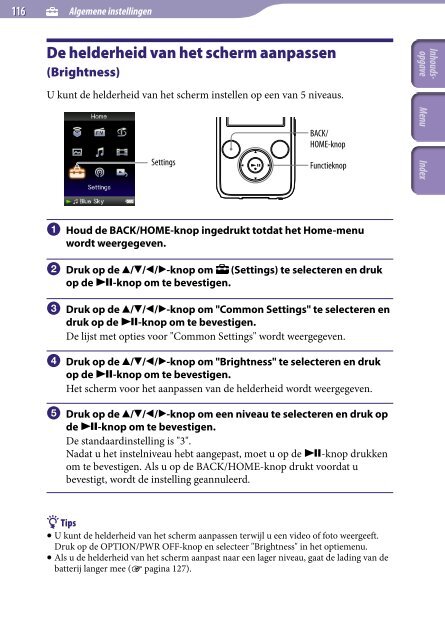Sony NWZ-S736F - NWZ-S736F Consignes d’utilisation Néerlandais
Sony NWZ-S736F - NWZ-S736F Consignes d’utilisation Néerlandais
Sony NWZ-S736F - NWZ-S736F Consignes d’utilisation Néerlandais
Create successful ePaper yourself
Turn your PDF publications into a flip-book with our unique Google optimized e-Paper software.
116<br />
Algemene instellingen<br />
De helderheid van het scherm aanpassen<br />
(Brightness)<br />
U kunt de helderheid van het scherm instellen op een van 5 niveaus.<br />
BACK/<br />
HOME-knop<br />
Settings<br />
Functieknop<br />
Houd de BACK/HOME-knop ingedrukt totdat het Home-menu<br />
wordt weergegeven.<br />
Druk op de ///-knop om (Settings) te selecteren en druk<br />
op de -knop om te bevestigen.<br />
Druk op de ///-knop om "Common Settings" te selecteren en<br />
druk op de -knop om te bevestigen.<br />
De lijst met opties voor "Common Settings" wordt weergegeven.<br />
Druk op de ///-knop om "Brightness" te selecteren en druk<br />
op de -knop om te bevestigen.<br />
Het scherm voor het aanpassen van de helderheid wordt weergegeven.<br />
Druk op de ///-knop om een niveau te selecteren en druk op<br />
de -knop om te bevestigen.<br />
De standaardinstelling is "3".<br />
Nadat u het instelniveau hebt aangepast, moet u op de -knop drukken<br />
om te bevestigen. Als u op de BACK/HOME-knop drukt voordat u<br />
bevestigt, wordt de instelling geannuleerd.<br />
Tips<br />
U kunt de helderheid van het scherm aanpassen terwijl u een video of foto weergeeft.<br />
Druk op de OPTION/PWR OFF-knop en selecteer "Brightness" in het optiemenu.<br />
Als u de helderheid van het scherm aanpast naar een lager niveau, gaat de lading van de<br />
batterij langer mee ( pagina 127).